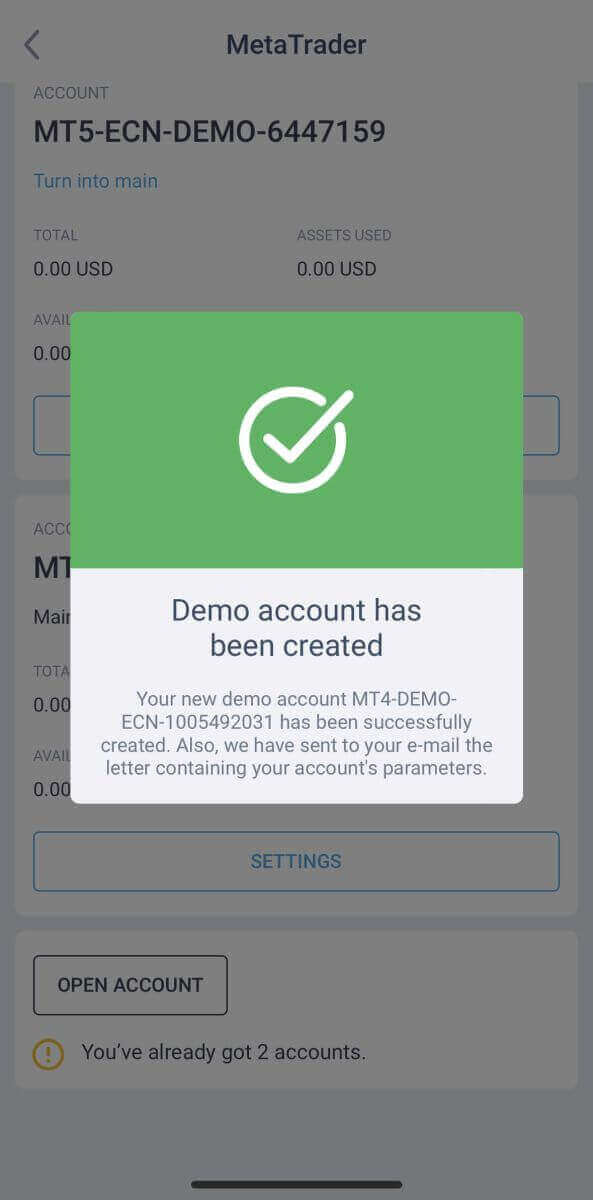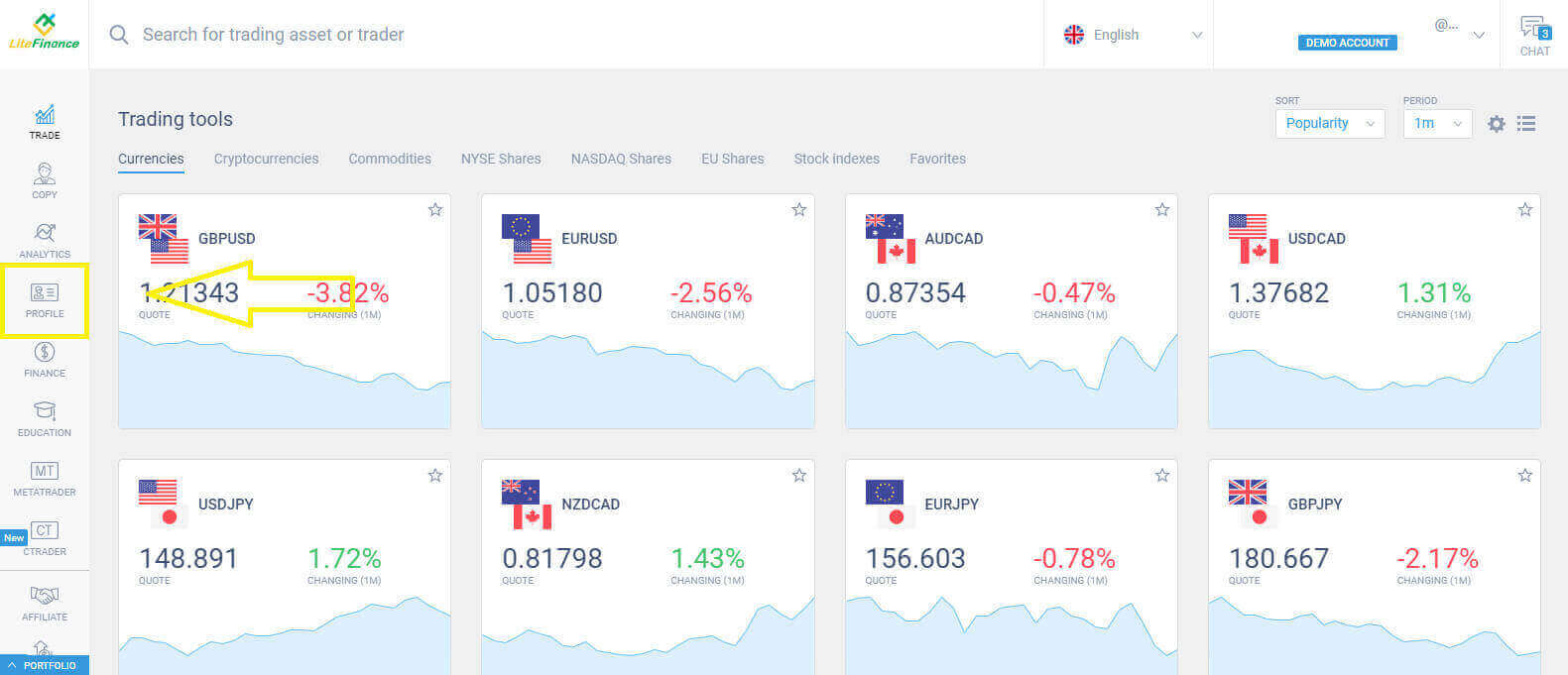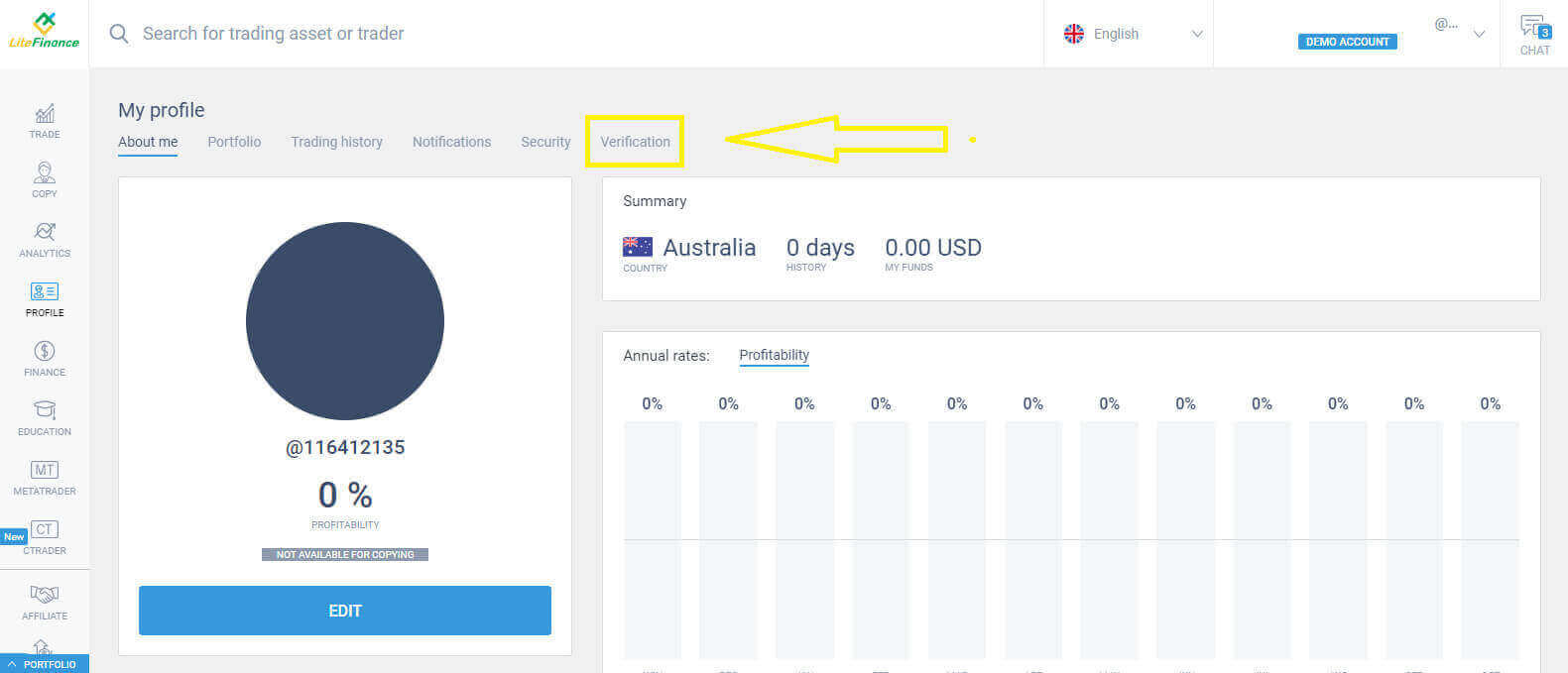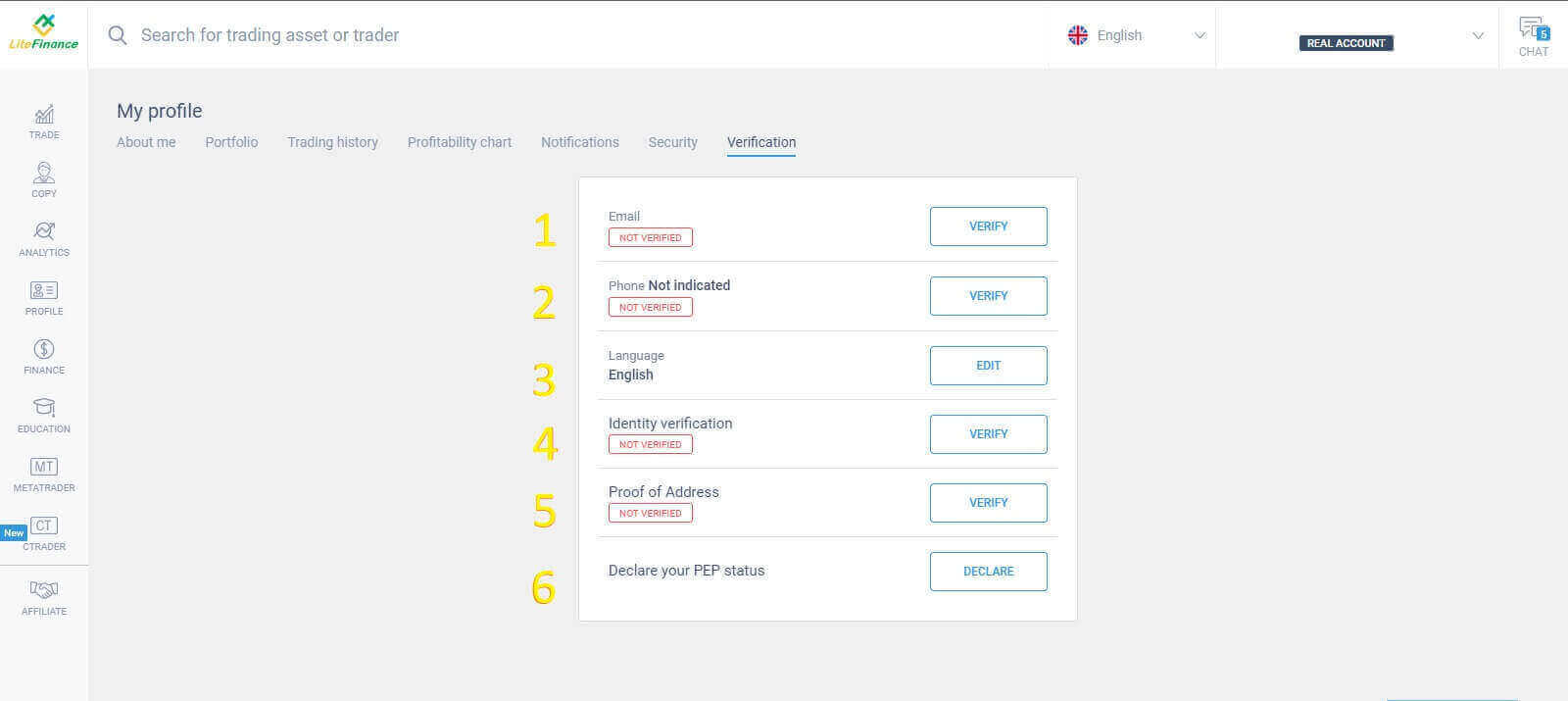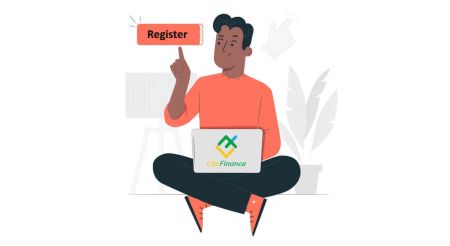LiteFinance Демо-счет - LiteFinance Russia - LiteFinance Россия
В быстро меняющемся мире онлайн-трейдинга начинающим трейдерам крайне важно ознакомиться с рынком, прежде чем вкладывать реальные средства. Один из эффективных способов сделать это — открыть демо-счет, и LiteFinance предоставляет трейдерам удобную платформу, позволяющую без риска оттачивать свои навыки. В этом руководстве мы познакомим вас с процессом открытия демо-счета на LiteFinance.
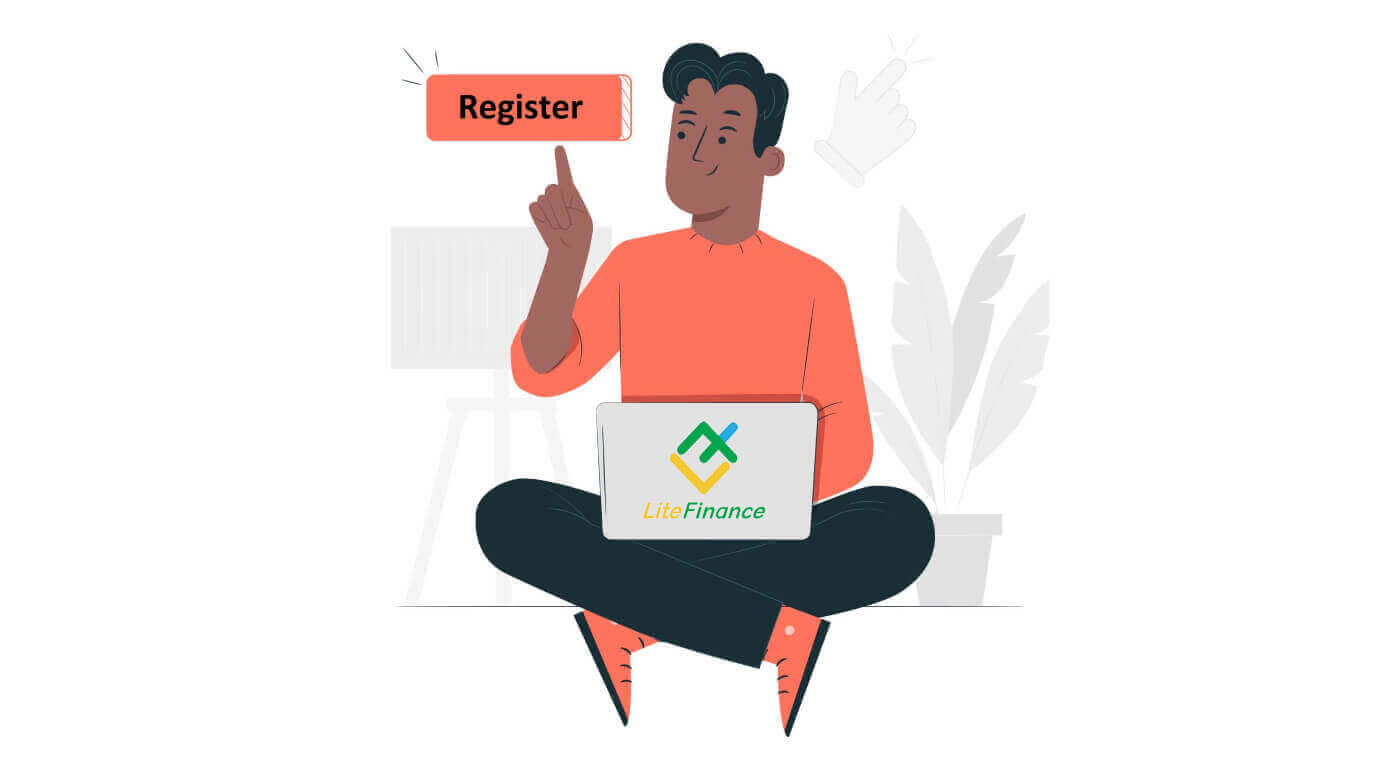
Как открыть демо-счет в веб-приложении LiteFinance
Как зарегистрировать аккаунт
Во-первых, вам нужно зайти на главную страницу LiteFinance и нажать «Регистрация» .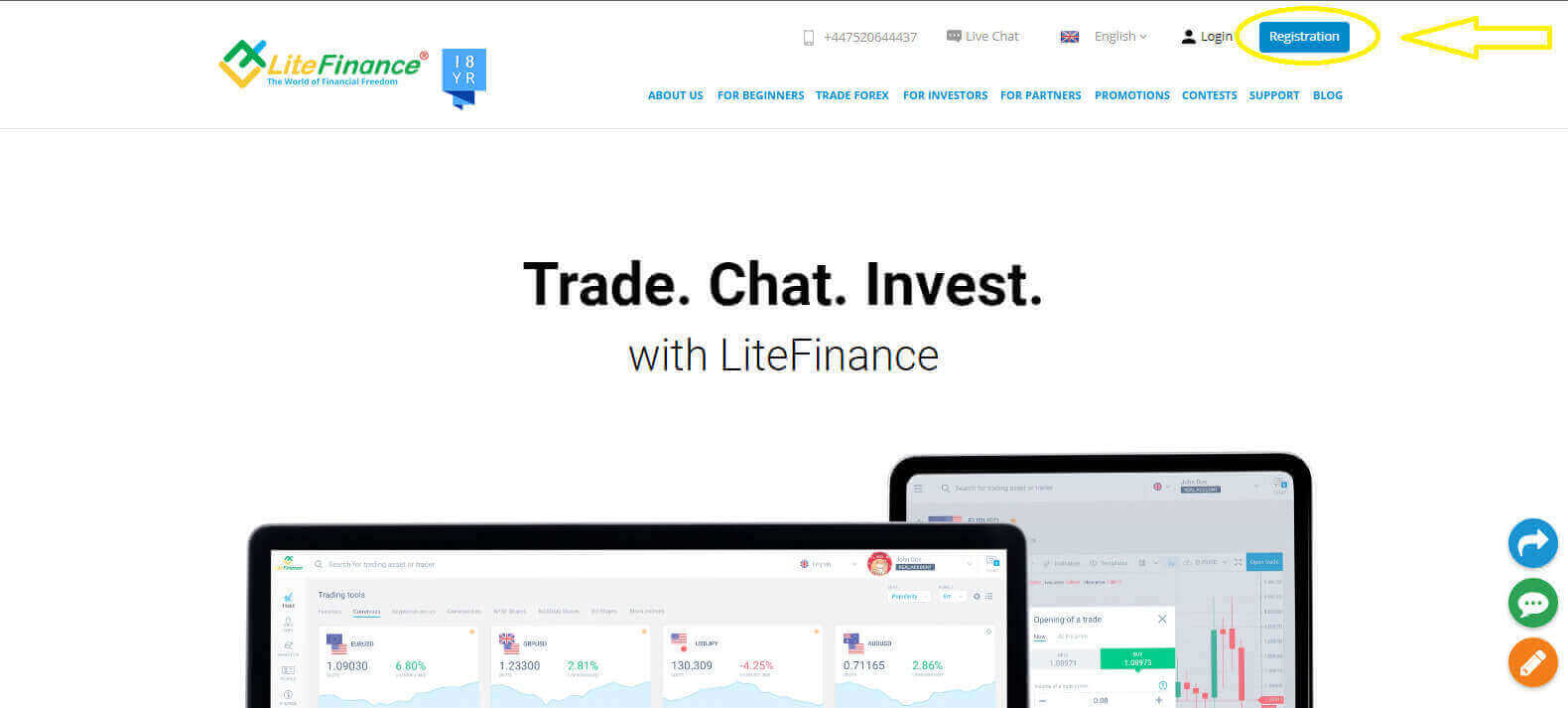
На главной странице регистрации введите запрошенную ниже информацию:
- Страна вашего проживания.
- Ваш адрес электронной почты/ номер телефона .
- Надежный пароль.
- Установите флажок, указывающий, что вы прочитали и согласились с Клиентским соглашением LiteFinance.
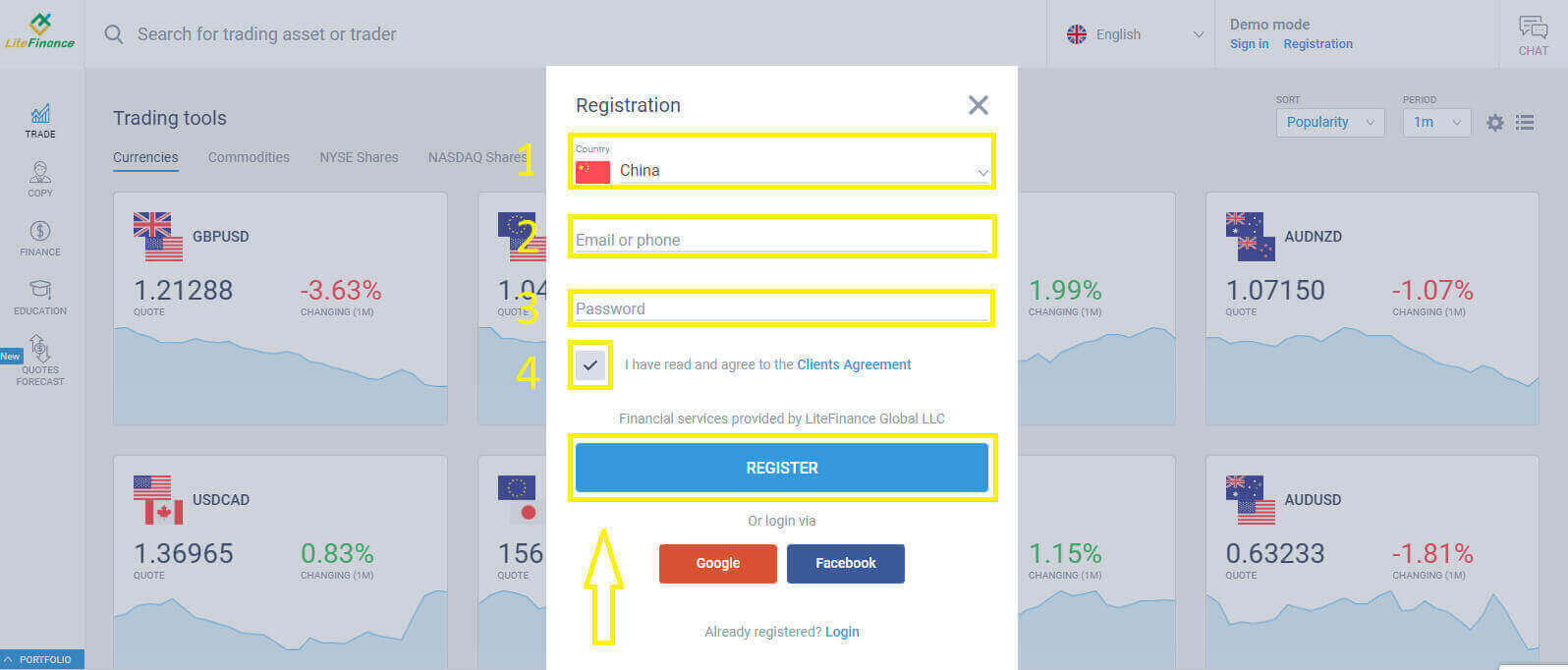
Пожалуйста, проверьте свою электронную почту или номер телефона, так как через минуту вы получите код подтверждения. Заполнив форму «Введите код» , нажмите кнопку «ПОДТВЕРДИТЬ» .
Если вы не получили код через две минуты, вы можете попросить получить еще один.
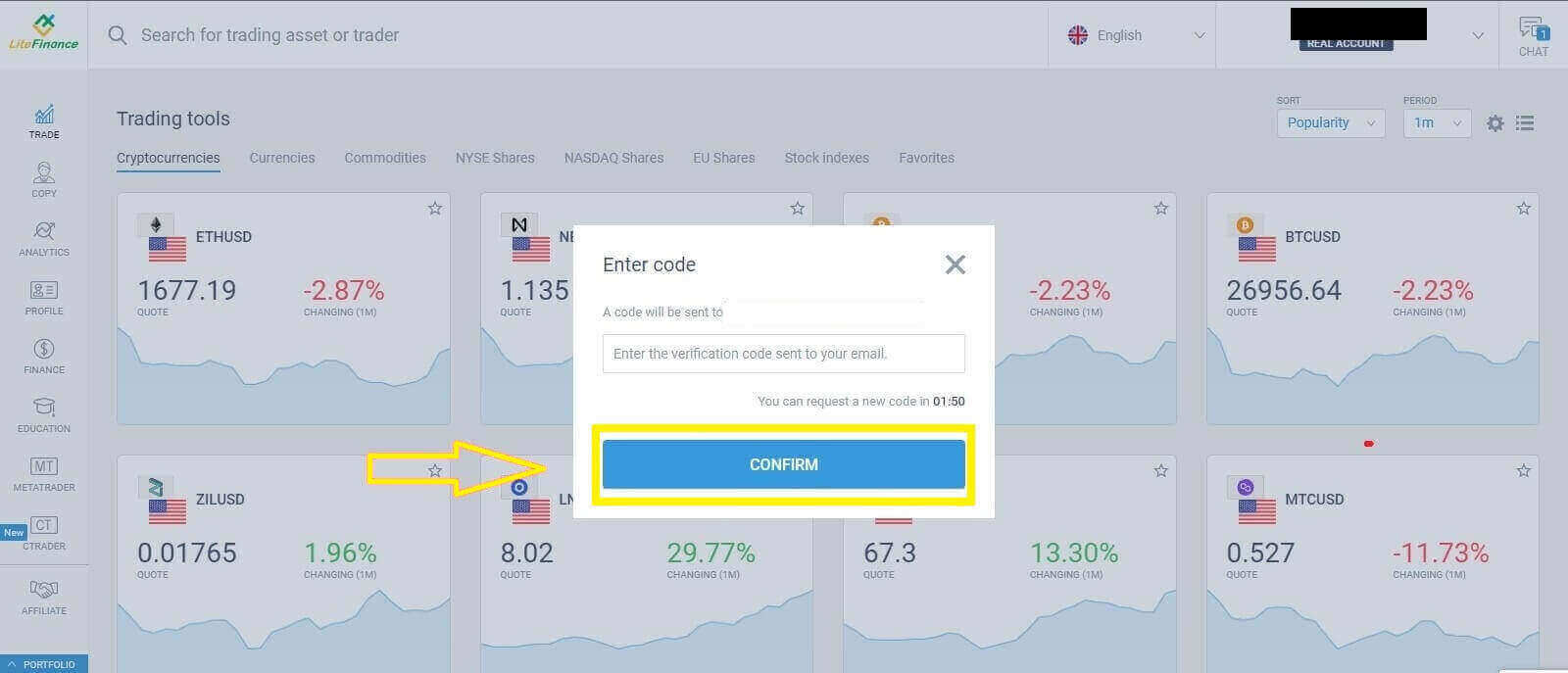
Отличная работа! Вам удалось открыть новый счет LiteFinance. Теперь вам будет дано направление к терминалу LiteFinance.
Проверка профилей LiteFinance с помощью веб-приложения
Выберите символ «ПРОФИЛЬ» в левой части экрана, чтобы перейти на домашнюю страницу проверки.
Нажмите «Верификация» в открытой форме проверки.
Теперь вам нужно будет проверить всю необходимую информацию:
Электронная почта.
Номер телефона.
Язык.
Проверка имени, пола и даты рождения.
Подтверждение адреса (страна, регион, город, адрес и почтовый индекс).
Ваш статус PEP (вам просто нужно поставить галочку в поле, объявляющем вас PEP – политически значимым лицом).
Как создать новый торговый счет
В ТОРГОВОМ терминале перетащите указатель мыши и щелкните раскрывающееся меню рядом с окном чата в правом верхнем углу.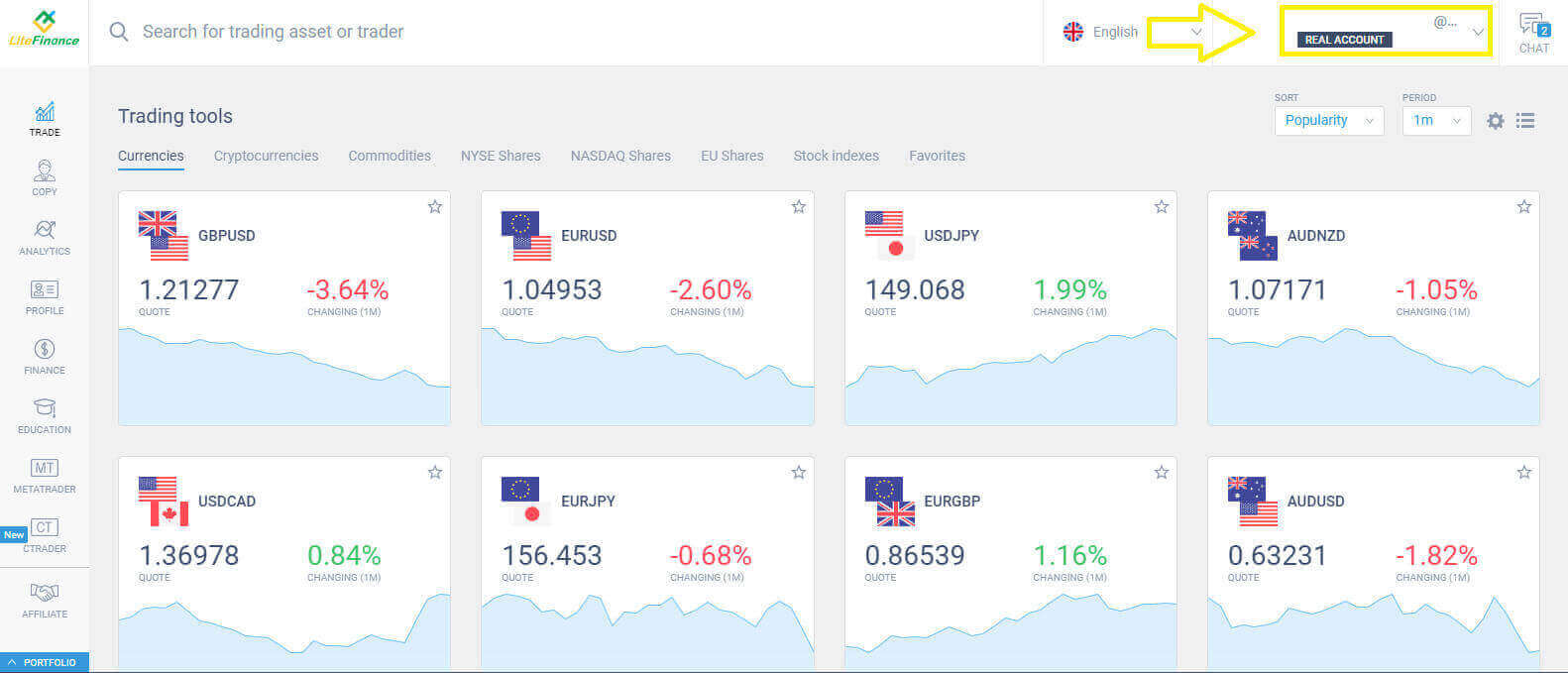
Нажмите кнопку «АКТИВНАЯ ДЕМО-ТОРГОВЛЯ» , чтобы получить доступ к режиму демо-торговли.
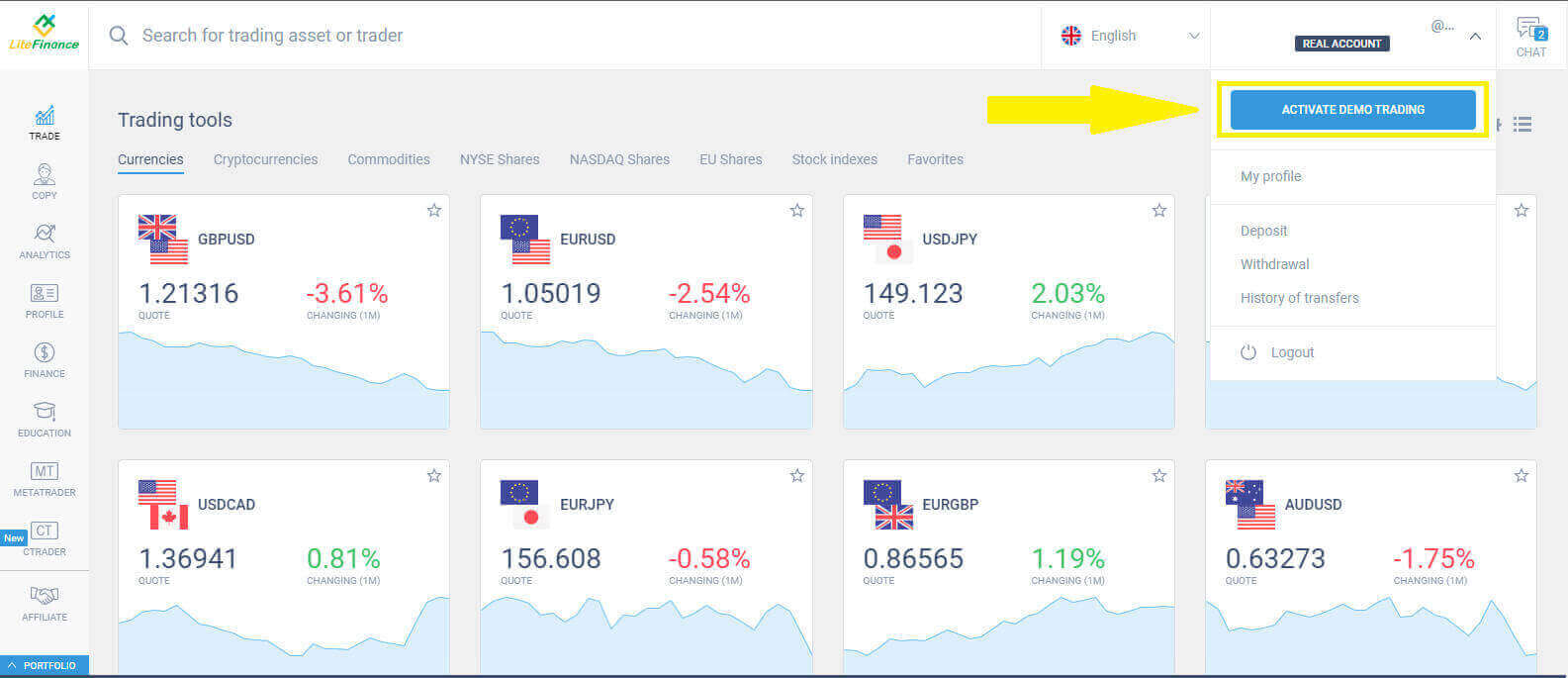
Сигналом об успешном изменении режима торговли является текстовая строка «РЕАЛЬНЫЙ СЧЕТ» , замененная на «ДЕМО-СЧЕТ» .
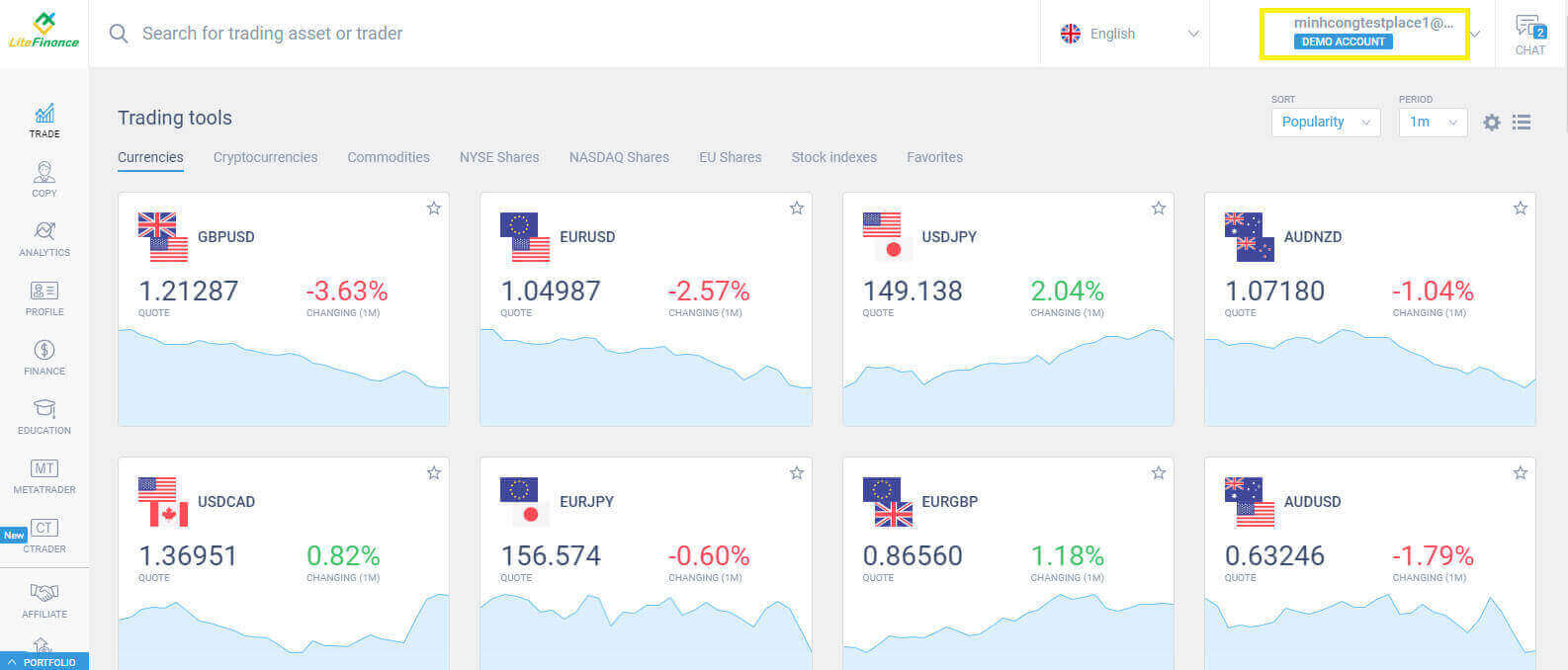
Продолжайте входить в следующий интерфейс, выбрав символ «CTRADER» в левой части экрана.
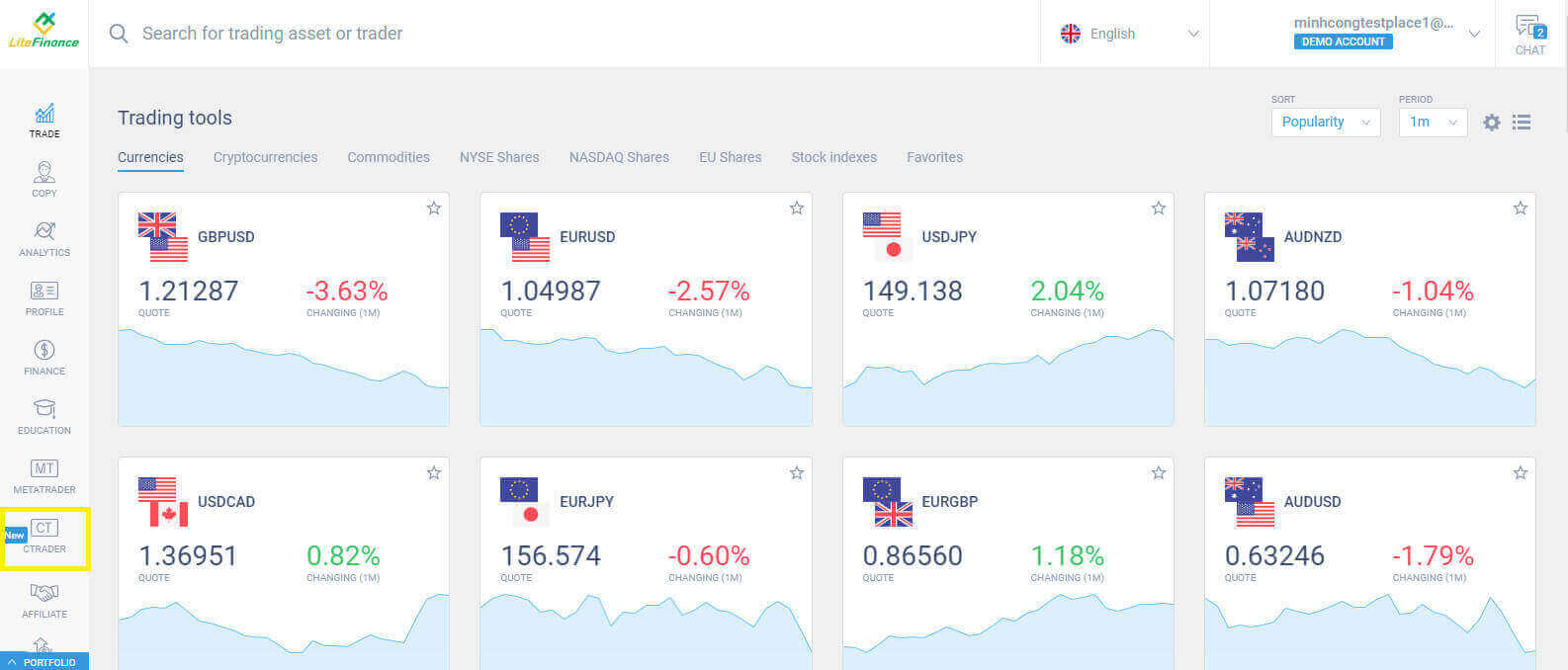
Нажмите кнопку «ОТКРЫТЬ СЧЕТ» , чтобы создать демо-торговый счет.
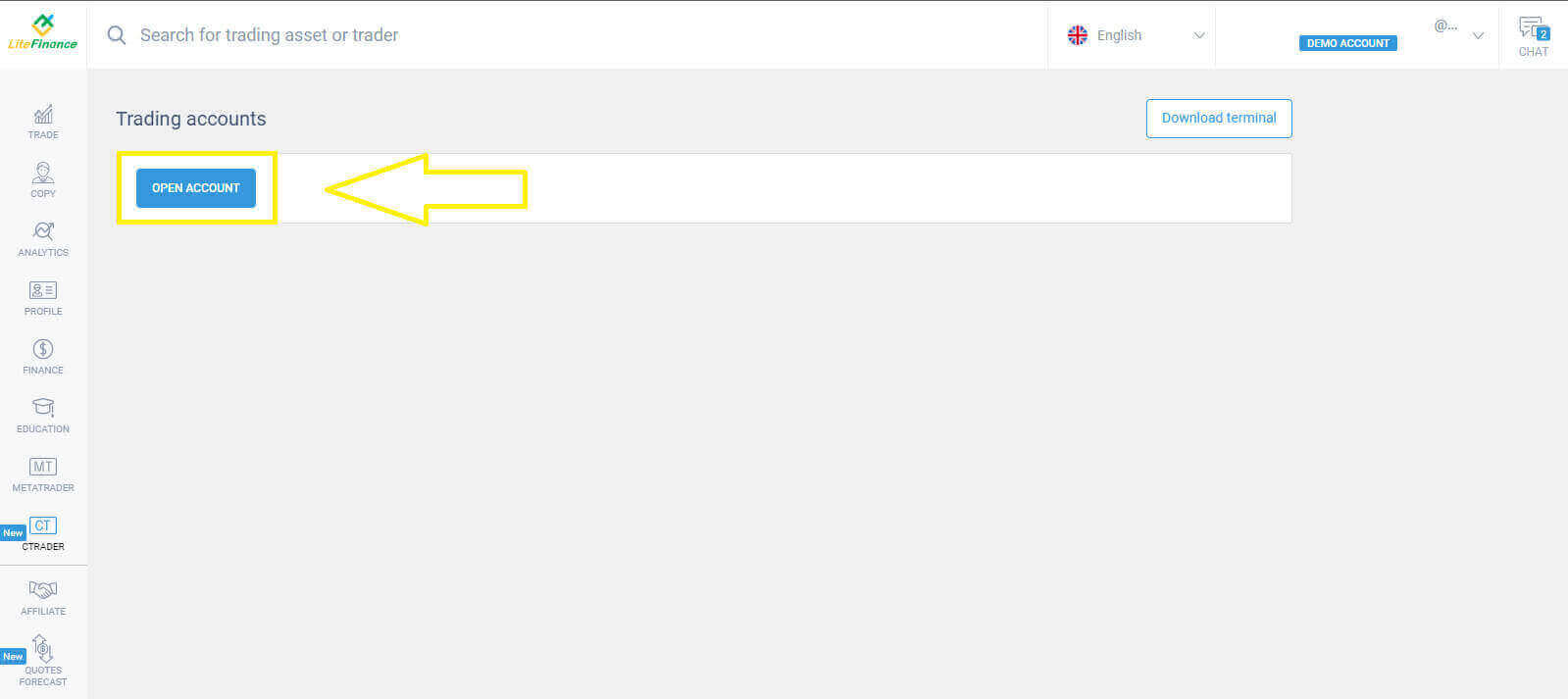
Выберите кредитное плечо и валюту в форме «Открыть торговый счет» и, наконец, нажмите «ОТКРЫТЬ ТОРГОВЫЙ СЧЕТ».
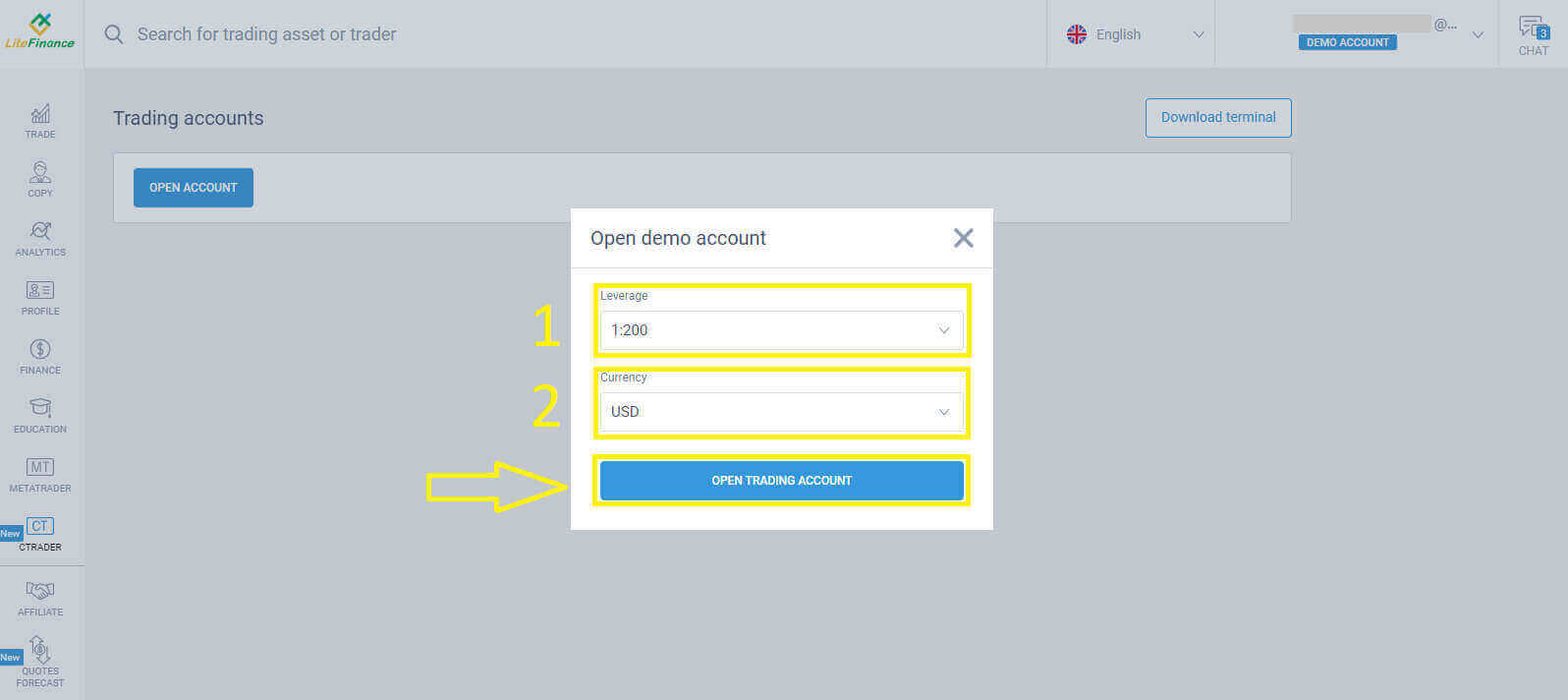
Поздравляем с достижением! Ваш демо-торговый счет успешно открыт.

Как открыть демо-счет LiteFinance в мобильном приложении Liteinance
Настройка и регистрация учетной записи
Установите мобильное торговое приложение LiteFinance из App Store или Google Play .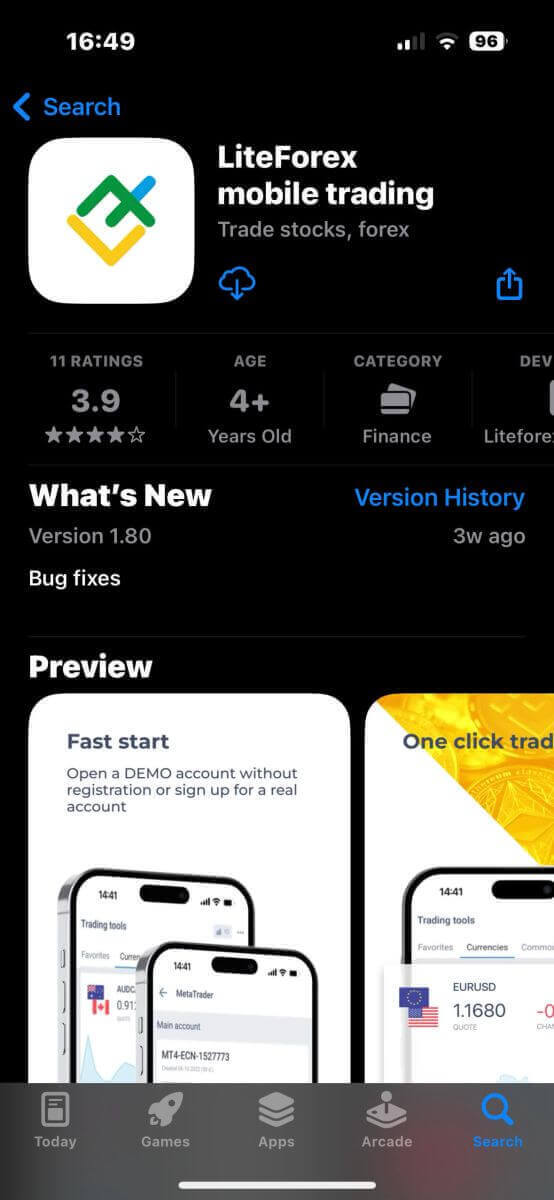
Чтобы зарегистрироваться для торговли LiteFinance, просто запустите приложение на своем мобильном устройстве и нажмите кнопку «Регистрация» .
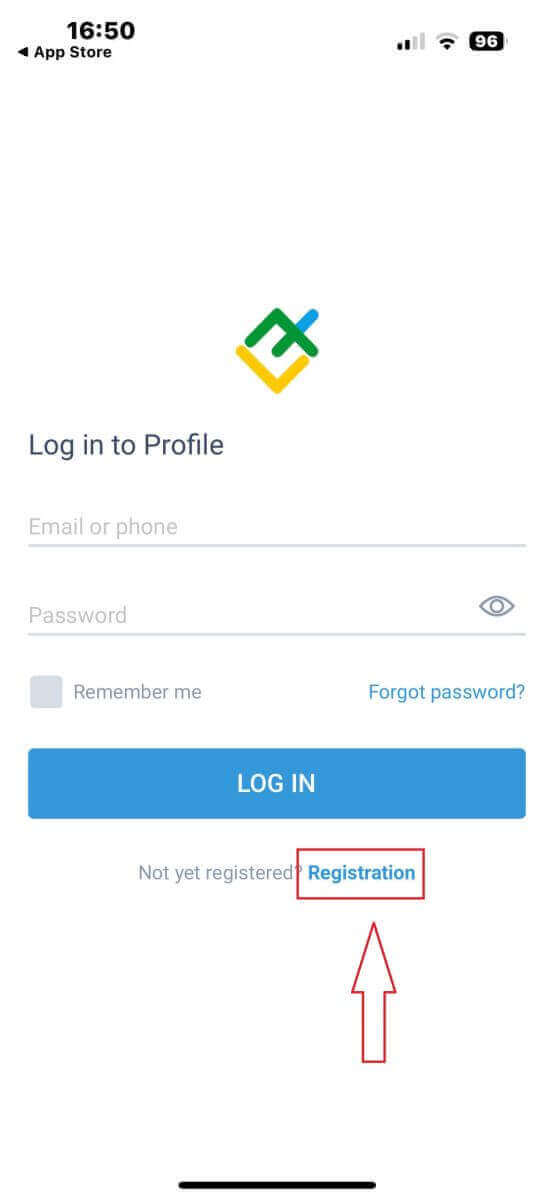
Чтобы продолжить, вам необходимо заполнить регистрационную форму, указав следующие данные:
- Выберите страну проживания.
- Укажите свой адрес электронной почты или номер телефона.
- Установите надежный пароль.
- Установите флажок, подтверждающий, что вы прочитали и согласны с Клиентским соглашением LiteFinance.
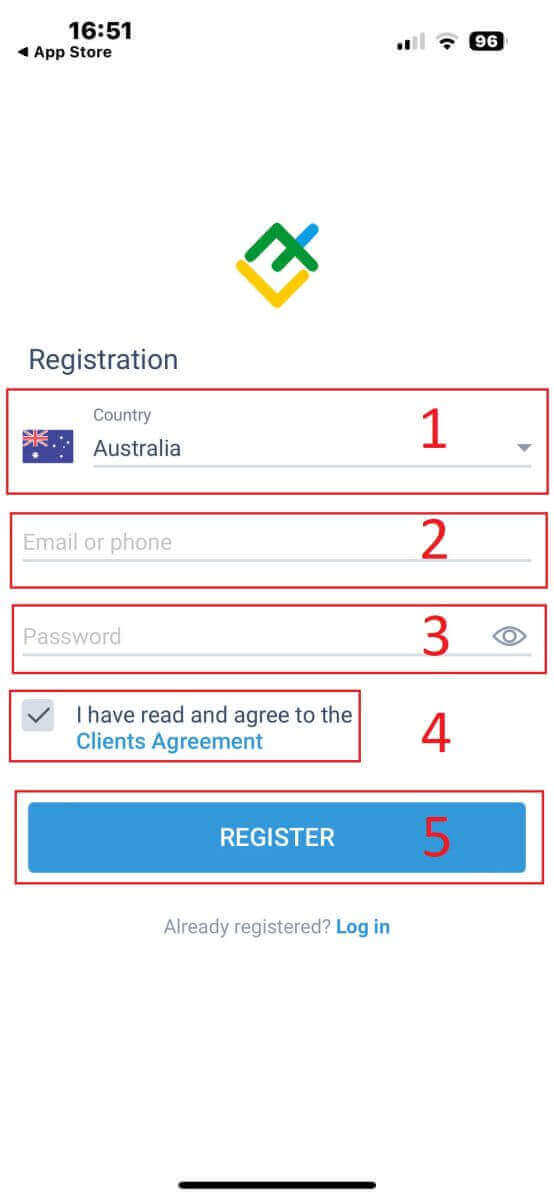
В течение минуты вы получите 6-значный код подтверждения по телефону или электронной почте. Поэтому, пожалуйста, внимательно проверьте свой почтовый ящик и введите код. Кроме того, если вы не получили его в течение 2 минут, нажмите «ПОВТОРНО» , чтобы получить еще одно. Наконец, выберите «ПОДТВЕРДИТЬ» . Вы можете создать свой собственный шестизначный PIN-код. Хотя этот шаг не является обязательным, его необходимо завершить, прежде чем вы сможете получить доступ к торговому интерфейсу. Поздравляем! Вы завершили настройку мобильного торгового приложения LiteFinance и теперь готовы его использовать.
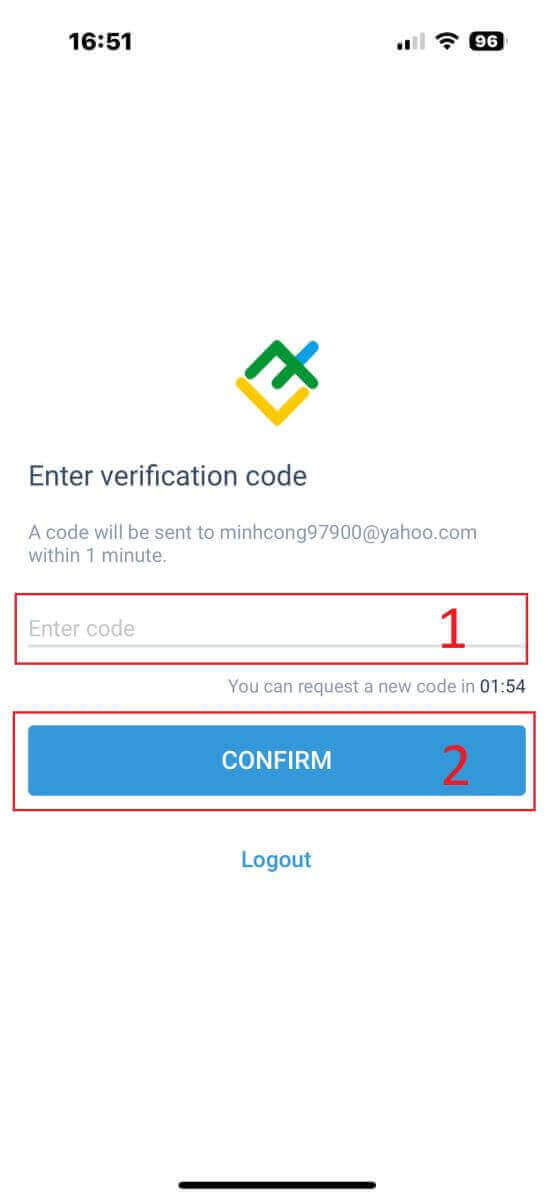
Проверка профилей LiteFinance с помощью мобильного торгового приложения LiteFinance
На главной странице нажмите «Еще» в правом нижнем углу.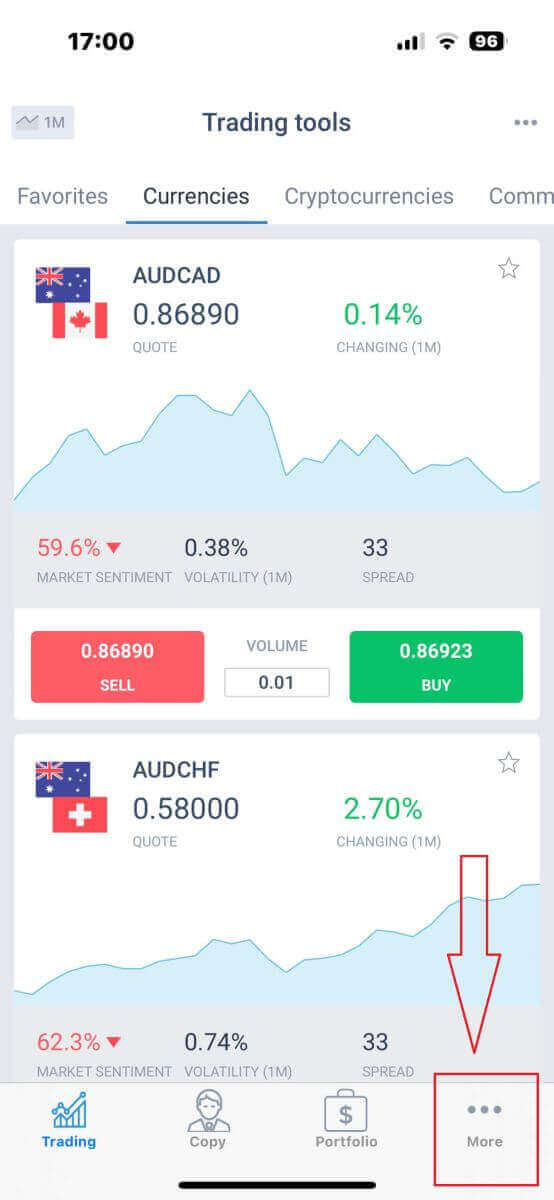
Найдите и выберите стрелку раскрывающегося списка рядом с вашим номером телефона или адресом электронной почты на первой вкладке.
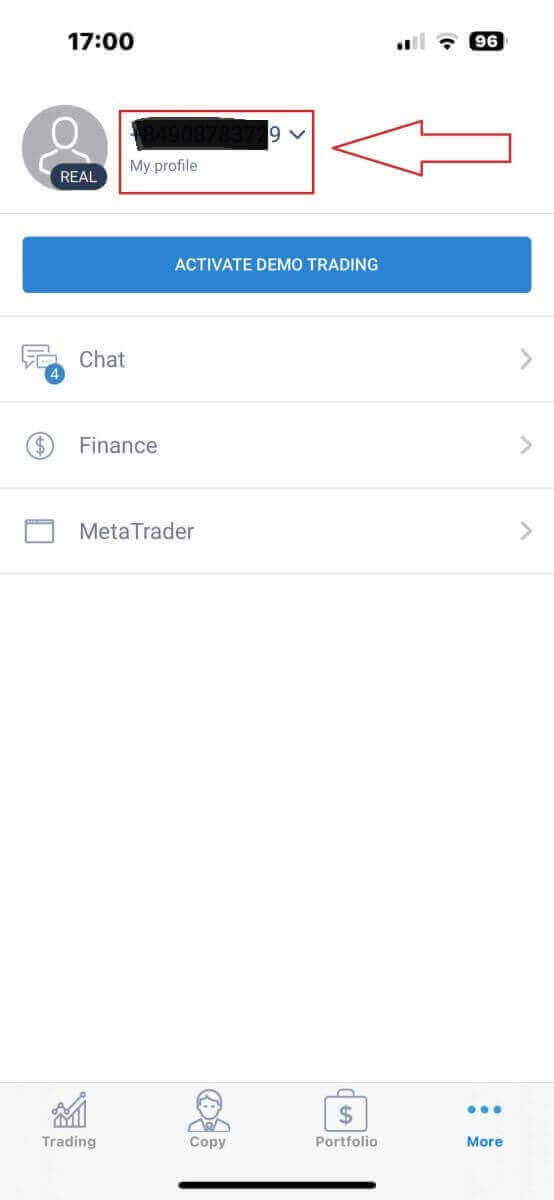
Выберите символ «Верификация» , чтобы получить доступ к интерфейсу проверки.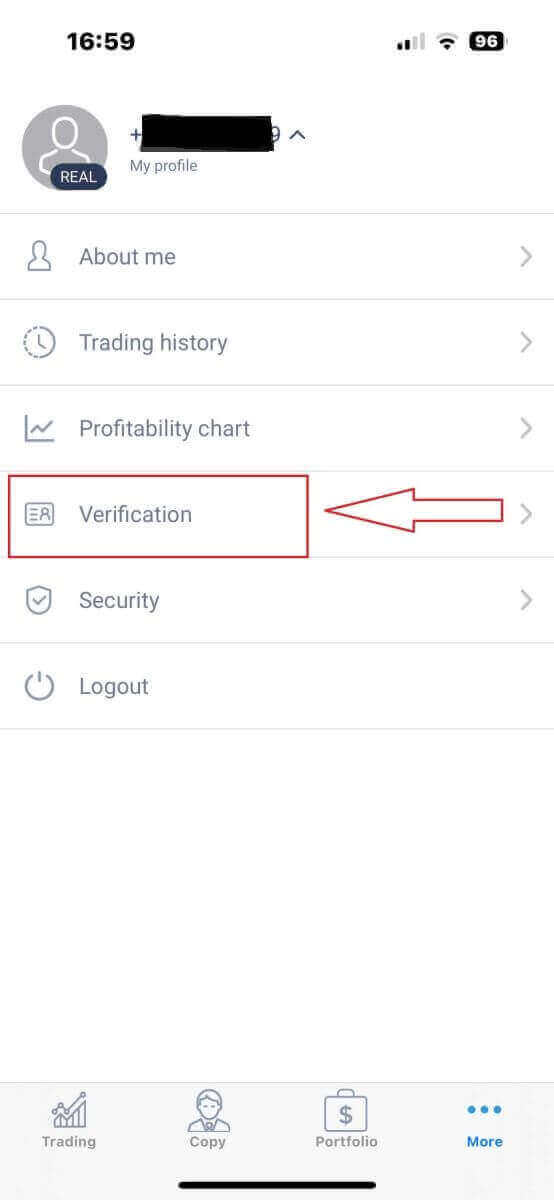
- Адрес электронной почты.
- Номер телефона.
- Проверка личности.
- Подтверждение адреса.
- Заявите о своем статусе PEP.
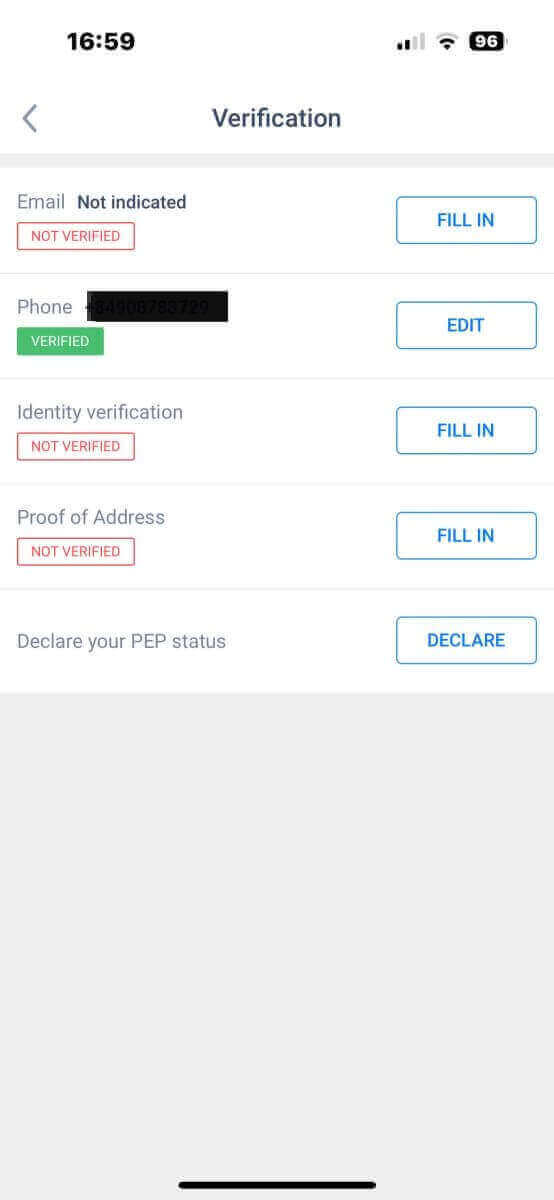
Как создать новый торговый счет
Доступ к интерфейсу «Дополнительно» .
Выберите кнопку «АКТИВНАЯ ДЕМО-ТОРГОВЛЯ» .
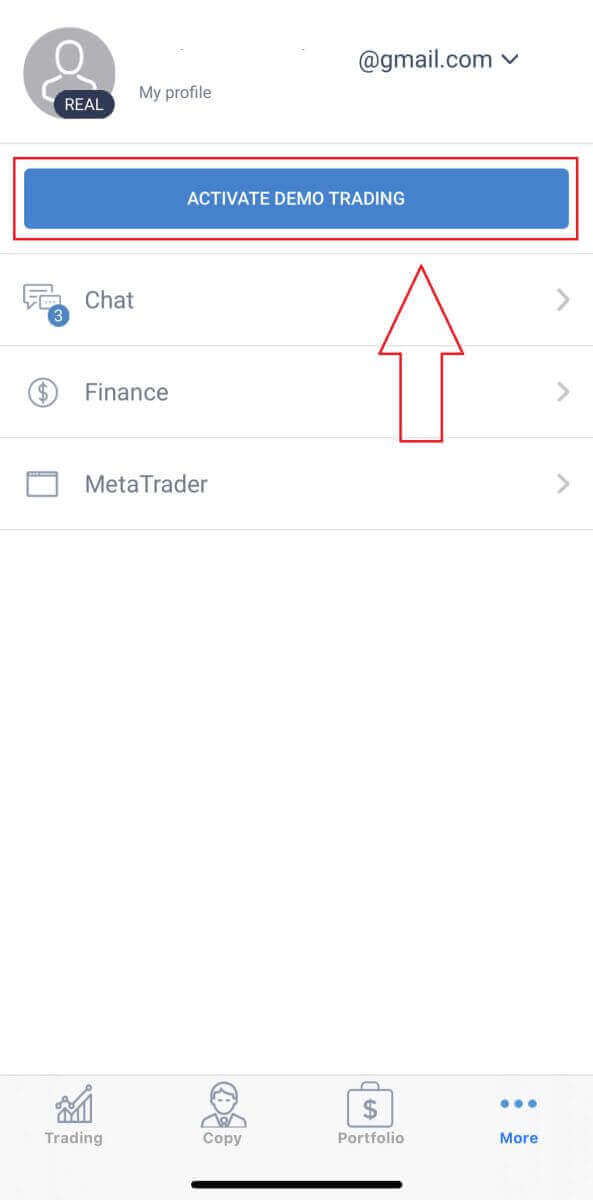
Вы успешно вошли в демо-режим торговли. Чтобы продолжить создание демо-торгового счета, просто нажмите на символ «MetaTrader» .
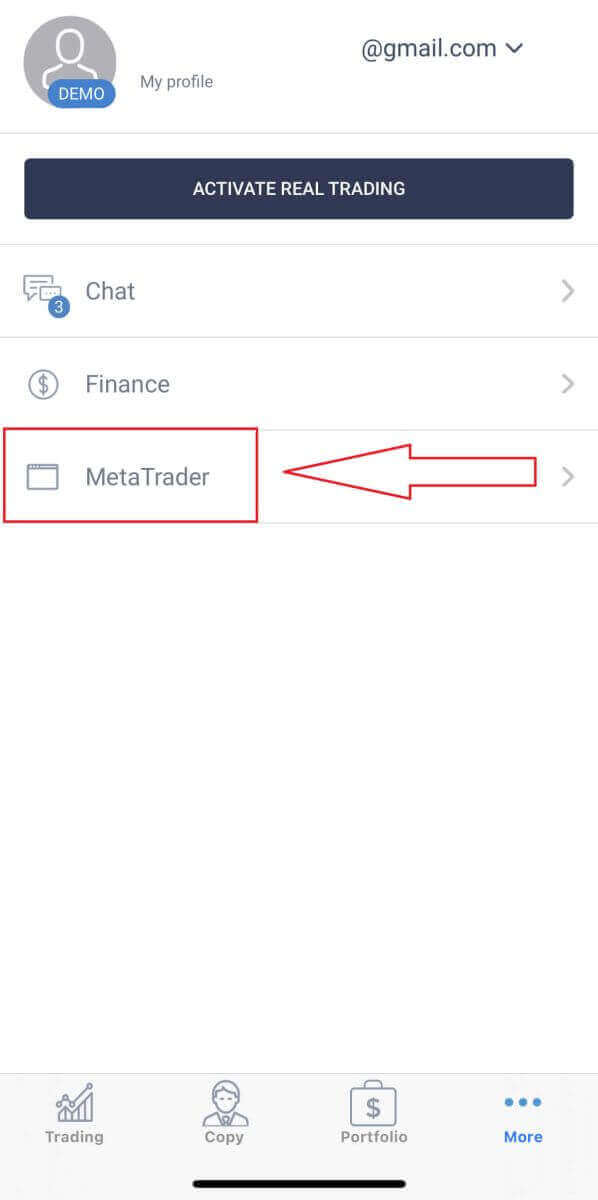
Прокрутите вниз, пока не увидите кнопку «ОТКРЫТЬ СЧЕТ» , затем нажмите ее.
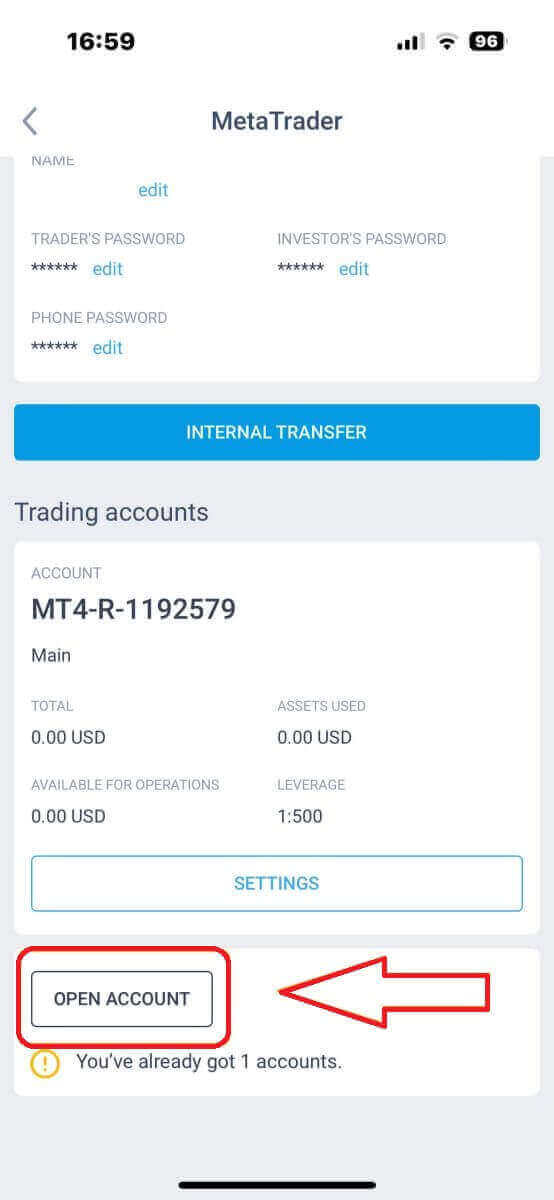
В поле «Открыть торговый счет» введите тип своего счета, кредитное плечо и валюту, а затем нажмите «ОТКРЫТЬ ДЕМО-СЧЕТ» , чтобы завершить.
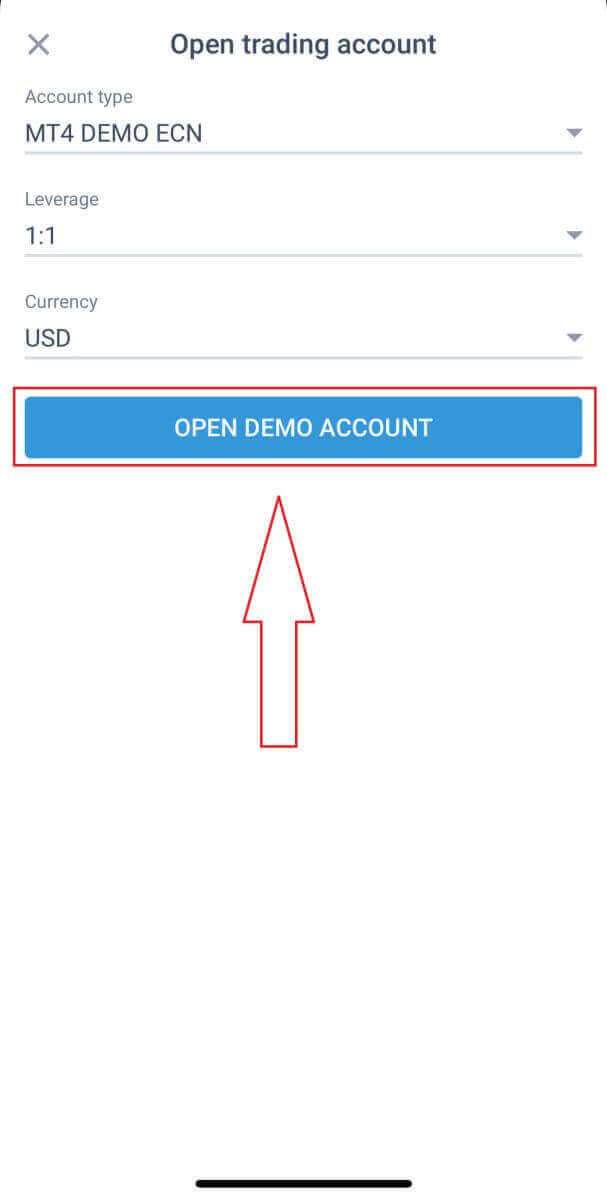
Вы успешно создали демо-счет! Наряду с демо-счетом при регистрации для вас также создается реальная учетная запись.